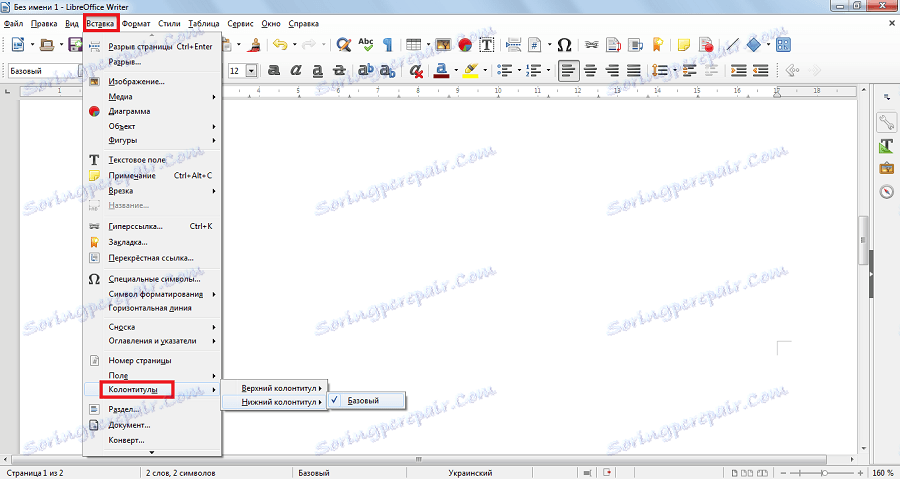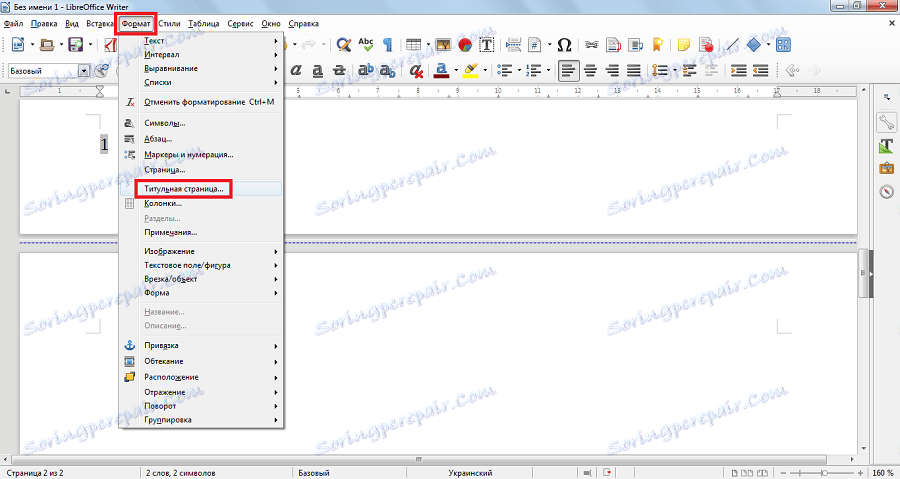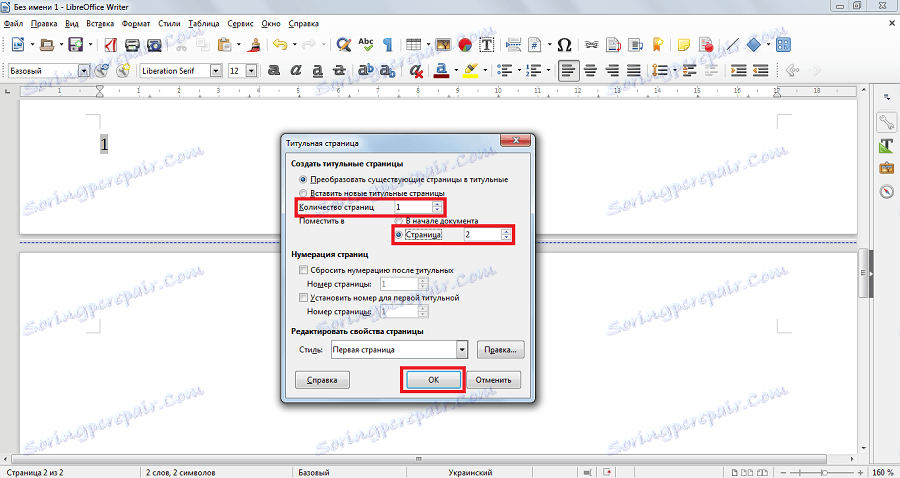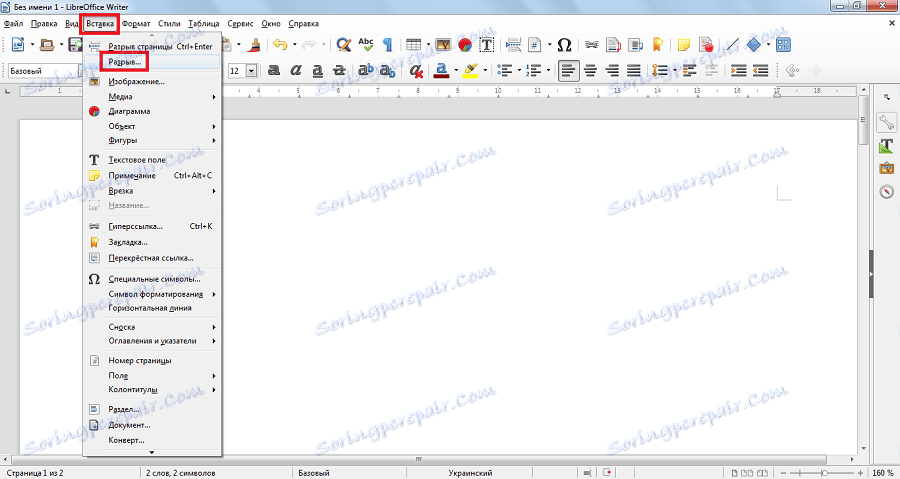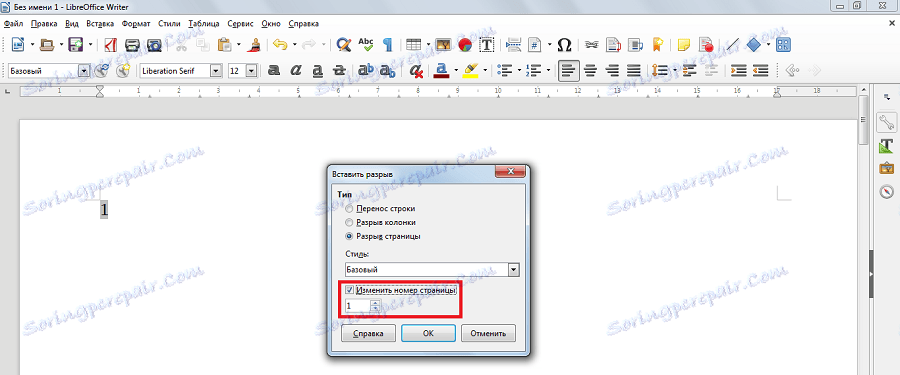Kako brojati stranice u Libre Officeu
Libre Office je izvrsna alternativa poznatoj i neprekinutoj Microsoft Office Word-u. Korisnici vole funkcionalnost LibreOffice, a posebno činjenica da je ovaj program besplatan. Osim toga, postoji velika većina funkcija prisutnih u proizvodu iz globalnog IT giganta, uključujući brojčanu stranicu.
U LibreOfficeu postoji nekoliko opcija za numeriranje stranica. Tako se broj stranice može umetnuti u zaglavlje ili podnožje ili jednostavno kao dio teksta. Razmotrimo svaku varijantu detaljnije.
Umetanje broja stranice
Dakle, samo da umetnete broj stranice kao dio teksta, a ne podnožje, morate učiniti sljedeće:
- Na vrhu trake zadataka odaberite stavku "Umetni".
- Pronađite stavku pod nazivom "Polje", pokažite ga na njega.
- Na padajućem popisu odaberite "Broj stranice".
![umetnite izbornik u Libre Office]()
Nakon toga će broj stranice biti umetnut u tekstualni dokument. 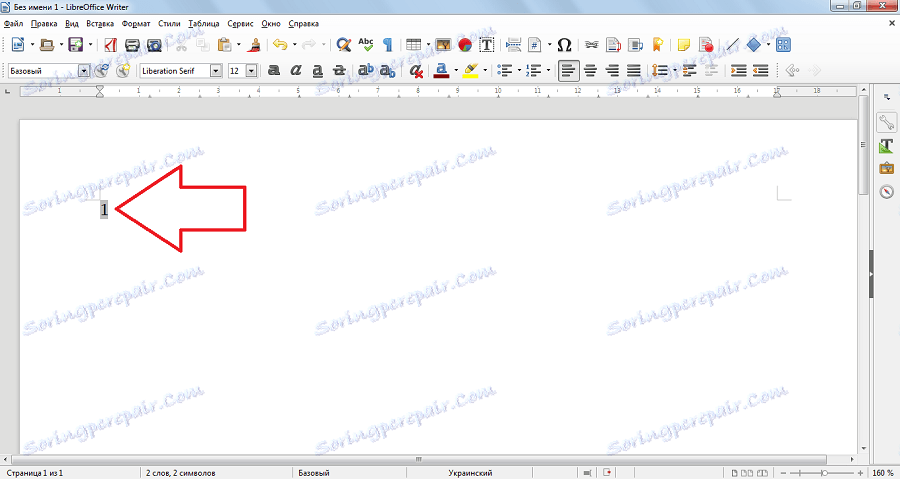
Nedostatak ove metode je da sljedeća stranica više neće prikazivati broj stranice. Stoga je bolje koristiti drugu metodu.
Što se tiče umetanja broja stranice u zaglavlje ili podnožje, sve se ovdje događa ovako:
- Najprije odaberite stavku izbornika "Insert".
- Zatim idite na stavku "Zaglavlja", odaberite želite li gornji ili donji.
- Nakon toga, samo trebate kretati do željenog podnožja i kliknite na natpis "Basic".
![zaglavlja i podnožja u Libre uredu]()
- Sada kada je podnožje aktivno (pokazivač je na njemu), trebali biste učiniti isto kao što je gore opisano, to jest, idite na izbornik Umetni, a zatim odaberite Polje i broj stranice.
Nakon toga, svaka stranica na donjem ili gornjem zaglavlju prikazuje njegov broj.
Ponekad je potrebno napraviti brojanje stranica u Libre Officeu ne za sve listove ili ponovno započeti numeriranje. U LibreOffice možete to učiniti.
Uređivanje numeriranja
Da biste uklonili numeriranje na određenim stranicama, morate ih dodijeliti stilu "Prva stranica". Ovaj se stil razlikuje po tome što ne dopušta da se stranice broje, čak i ako su polje podnožja i polje broja stranica aktivni u njima. Da biste promijenili stil, trebate izvršiti sljedeće jednostavne korake:
- Otvorite stavku "Format" na vrhu ploče i odaberite "Cover Page".
![naslovnu stranicu u izborniku formata u Libre uredu]()
- U prozoru koji se otvori, pored stranice "Stranica", trebate navesti koje će stranice primijeniti stil "Prva stranica" i kliknite gumb "U redu".
![prozorska stranica u Libre uredu]()
- Da biste naznačili da se ova i stranica koja slijedi neće numerirati, potrebno je upisati broj u blizini natpisa "Broj stranica". Ako se taj stil primijeni na tri stranice, navedite "3" i tako dalje.
Nažalost, nije moguće izravno naznačiti zarezom koje stranice ne bi trebale biti numerirane. Stoga, ako govorimo o stranicama koje se ne slijede, morat ćemo otići na ovaj izbornik nekoliko puta.
Da biste ponovno učitali stranice LibreOffice, morate učiniti sljedeće:
- Postavite pokazivač na stranicu s kojom se brojanje treba započeti iznova.
- Idite na gornji izbornik u "Umetnite".
- Kliknite na "Break".
![stavka se prekida u umetku izbornika u Libre uredu]()
- U prozoru koji se otvori označite okvir "Promijeni broj stranice".
- Kliknite gumb "U redu".
![prozor jaz u Libre uredu]()
Ako je potrebno, ovdje ne možete odabrati broj 1, već bilo koji.
Za usporedbu: Kako brojati stranice u programu Microsoft Word
Zato smo analizirali postupak dodavanja numeriranja LibreOffice dokumentu. Kao što možete vidjeti, sve je vrlo jednostavno, pa čak i početni korisnik može razumjeti. Iako u ovom procesu možete vidjeti razliku između Microsoft Worda i LibreOfficea. Proces numeriranja stranica u programu Microsoft je puno funkcionalniji, ima puno dodatnih funkcija i značajki, zahvaljujući kojima se dokument može učiniti vrlo posebnim. U LibreOfficeu sve je skromnije.